갤럭시 넥서스 구글 팩토리롬 설치하기
굳이 팩토리롬을 설치해야 하나 싶은 생각에 그냥 사용해왔는데.. 얼마전부터 젤리빈 OTA가 늦어지는 것에 살짝 화가 나기도 했고 오늘은 쉬는 날이기도 해서 아침에 눈을 뜨자마자 저질러볼까? 하는 생각에 약간의 준비를 거쳐서 바로 실행이 들어갔다. 루팅은 할 생각이 없었기 때문에 검색으로 부트로더 언락하고 팩토리롬을 올리는 방법을 찾았다. ㅎ

구글 팩토리롬으로 올린 후의 시스템 정보이다. 기저대역과 부트로더까지 변경을 했는데 잘 한 건지 모르겠다. 그럼 부트로더 언락부터 구글 팩토리롬설치까지의 과정을 정리해보도록 하겠다. 이미 많이 알려진 내용이라 조금은 부실한 내용일 수도 있다는 것을 미리 말해야할 것 같다. 부트로더 언락을 하게 되면 AS 등에 문제가 있을 수 있다.
1. fastboot 진입
먼저 부트로더 언락을 진행하기 위해서는 fastboot 모드로 진입을 해야하는데 갤럭시 넥서스의 전원을 종료한 후에 갤럭시 넥서스의 볼륨버트과 전원버튼을 동시에 누른다. 즉 볼륨버튼 2개와 전원버튼 1개, 3개의 버튼을 누른다.

fastboot 모드 진입 후의 모습이다. 이 화면이 나온다면 정상적으로 fastboot 모드로 진입한 것이다. 참 그리고 언락을 진행하게 되면 갤럭시 넥서스의 모든 Data가 삭제된다. 중요한 자료는 미리 백업을 하고 과정을 진행해야 한다.
2. PC와 갤럭시 넥서스 연결을 위한 드라이버 설치
fastboot 모드로 진입한 갤럭시 넥서스를 USB로 PC에 연결한다. 장치드라이버 설치되어 있다면 바로 롬 설치를 진행하면 되지만 그렇지 않은 경우 아래 과정을 통해 드라이버를 설치해줘야 한다. 우선 아래 USB 드라이버를 다운한다.
다운로드 한 드라이버 파일을 압축해제 한다.

장치관리자에서 위 이미지와 같이 장치를 정상적으로 인식하지 못했다면 해당 장치의 드라이버를 설치해줘야 한다.

마우스 오른 클릭으로 위 이미지와 같은 창이 보이면 "드라이버 소프트웨어 업데이트"를 선택한다.
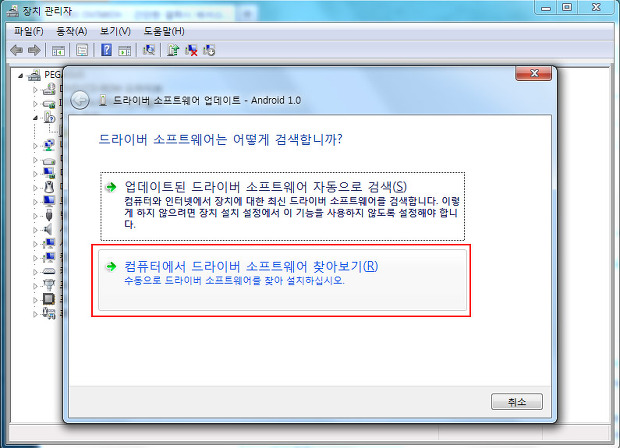
컴퓨터에서 드라이버 소프트웨어 찾아보기"를 클릭한 후 위에서 압축해제한 드라이버 경로를 지정해준다. 경로를 지정해주면 자동으로 드라이버를 설치하게 된다. 설치는 크게 어렵지 않을 것이다.
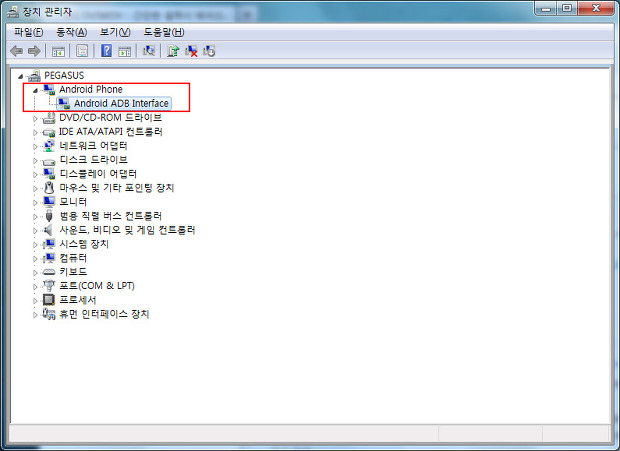
드라이버가 정상적으로 설치된 화면이다. 이제 부트로더 언락을 진행한다.
3. 부트로더 언락과 구글 팩토리롬 설치
우선 https://developers.google.com/android/nexus/images?hl=ko-KR#yakju에서 롬이미지를 다운로드 한다. Factory Images "yakju" for Galaxy Nexus "maguro" (GSM/HSPA+) 부분의 롬을 다운로드 하면된다. 다운로드 한 롬이지를 압축해제 한 후 아래의 fastboot 툴을 다운로드 하고 압축을 해제한다.
r4-galaxynexus-gsm-superboot.zip
fastboot 툴이 있는 경로에 위에서 압축해제한 롬이미지 파일을 모두 복사한다. 복사 후 윈도우 명령프롬프트를 실행해서 아래의 명령을 실행한다. 아래 명령어는 부트로더를 언락하는 것이다.
fastboot-windows.exe oem unlock명령어를 입력하면 갤럭시 넥서스 화면에 부트로더를 언락할지 물어보는 화면이 보이게 된다. 볼륨키를 이용해 yes로 이동하고 전원버튼은 눌러 선택을 하면 부트로더를 언락을 진행하게 된다. 이제 롬을 설치하면 된다. 롬설치 역시 fastboot 툴을 이용해서 진행된다. 아래 명령어를 차례로 입력후 실행하면 된다.
fastboot-windows.exe flash bootloader bootloader-maguro-primelc03.img
fastboot-windows.exe reboot-bootloader
fastboot-windows.exe flash radio radio-maguro-i9250xxlf1.img
fastboot-windows.exe reboot-bootloader
fastboot-windows.exe -w update image-yakju-jro03c.zip위 명령어는 한줄씩 차례로 입력해야 한다. 반드시 각 과정에서 화면에 OKEY 메세지가 표시되는지 확인한다.
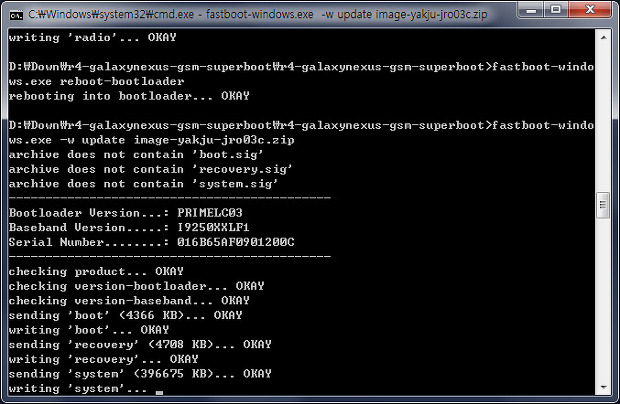
모든 과정이 끝난 후 재부팅 후 갤럭시 넥서스 설정을 마무리 하면된다. 이상으로 갤럭시 넥서스에 구글 팩토리롬 설치과정을 마치기로 한다. 아침에 진행하고 지금 정리를 하려고 하니 빠진 부분이 있는지도 모르겠다. ^^;
좋은 내용 감사합니다. 덕분에 어렵지 않게 성공했네요~~ ^^
블로그 방문해 주시고 댓글 남겨주셔서 감사합니다. ^^
이거 갤럭시넥서스4.2로 올릴때 쓰는건가요?
블로그 방문해 주셔서 감사합니다.
갤럭시 넥서스에 구글 팩토리롬을 올릴 때 사용하시면 됩니다.
다른 블로그엔 말도 헷갈리게 적어놓고 따라하기 힘들었는데 덕분에 쉽게 해결했습니다 감사합니다.
블로그 방문해 주셔서 감사합니다.
부족한 글이 도움이 되었다니 다행입니다. 좋은 하루 되세요.